Hướng dẫn chi tiết cách xóa các điểm khôi phục hệ thống trên Windows 10
Nội dung bài viết
Tạo các điểm khôi phục hệ thống (system restore points) là phương pháp hữu hiệu để bảo vệ dữ liệu trên Windows 10. Tuy nhiên, việc lưu trữ quá nhiều điểm khôi phục có thể làm hao hụt đáng kể dung lượng ổ đĩa. Do đó, bạn nên xóa bớt những điểm không cần thiết.

1. Sử dụng công cụ Disk Cleanup
Nếu bạn muốn xóa toàn bộ các điểm khôi phục (ngoại trừ điểm gần nhất), hãy sử dụng công cụ Disk Cleanup được tích hợp sẵn trong Windows.
Bước 1: Nhấn tổ hợp phím Windows + R để mở hộp thoại Run, sau đó nhập lệnh cleanmgr và nhấn Enter.
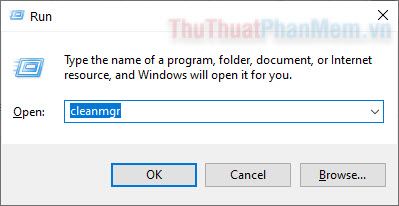
Bước 2: Chọn ổ đĩa chứa hệ điều hành Windows (thường là ổ C) và nhấn OK để tiếp tục.
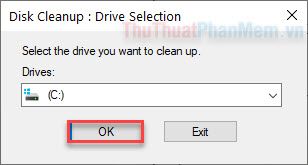
Bước 3: Tại cửa sổ hiển thị, nhấn vào nút Clean up system files để tiến hành dọn dẹp.
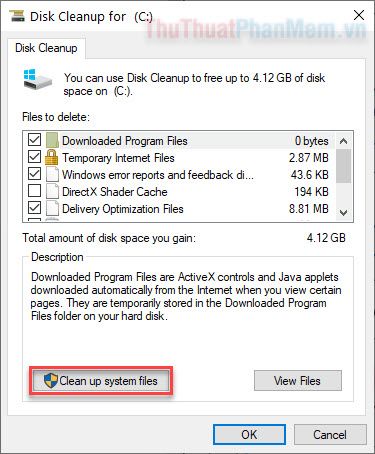
Bước 4: Chuyển sang tab More Options, sau đó nhấn Cleanup… trong phần System Restore and Shadow Copies để xóa các điểm khôi phục không cần thiết.
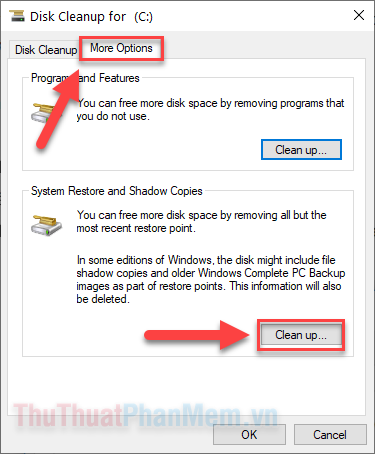
Bước 5: Khi hộp thoại xác nhận xuất hiện, hãy nhấn Delete để tiếp tục.
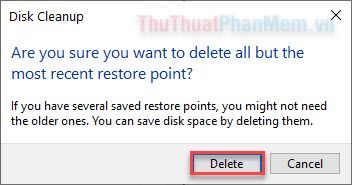
Bước 6: Quay lại cửa sổ Disk Cleanup, nhấn OK >> Delete Files và tiến hành khởi động lại máy tính để hoàn tất quá trình.
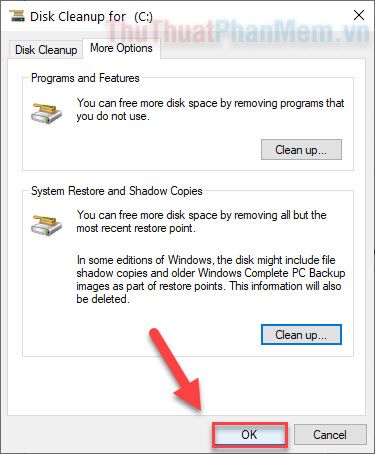
2. Sử dụng công cụ SystemPropertiesProtection
Nếu bạn muốn xóa toàn bộ các điểm khôi phục cùng lúc, hãy sử dụng System Properties Protection. Lưu ý rằng thao tác này sẽ xóa vĩnh viễn mọi điểm khôi phục và bạn không thể khôi phục hệ thống về trạng thái trước đó.
Bước 1: Nhấn tổ hợp phím Windows + R, nhập lệnh SystemPropertiesProtection và nhấn Enter để mở công cụ.
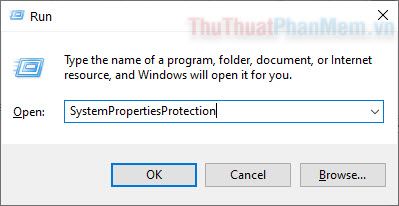
Bước 2: Chuyển sang tab System Protection, sau đó chọn ổ đĩa chứa các điểm khôi phục hệ thống mà bạn muốn xóa.
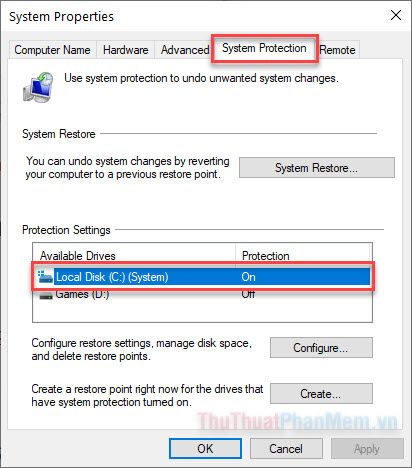
Bước 3: Nhấn vào nút Configure... để tiếp tục.
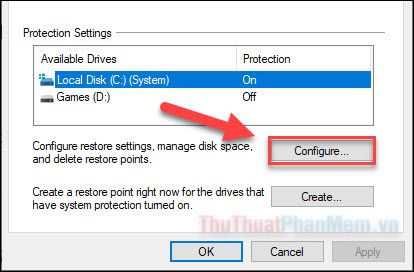
Bước 4: Nhấn Delete trong phần Delete all restore points for this drive để xóa toàn bộ các điểm khôi phục trên ổ đĩa đã chọn.
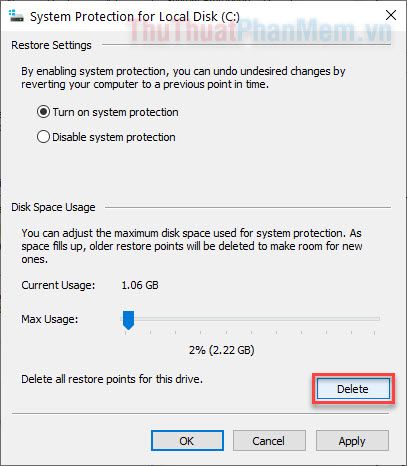
Bước 5: Nhấn Apply để lưu thay đổi, sau đó chọn OK để hoàn tất quá trình.
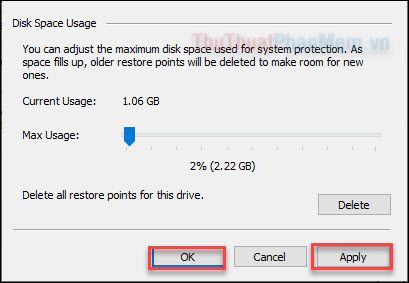
3. Xóa các điểm khôi phục cụ thể bằng Restore Point Creator
Nếu bạn muốn xóa từng điểm khôi phục riêng lẻ, hãy sử dụng Restore Point Creator. Đây là công cụ miễn phí, nhẹ nhàng và tương thích hoàn hảo với Windows 10.
Bước 1: Tải xuống và cài đặt ứng dụng Restore Point Creator từ trang chủ.
Bước 2: Khi khởi chạy ứng dụng, một thông báo sẽ xuất hiện cho biết ứng dụng không còn được hỗ trợ bởi nhà phát triển. Tuy nhiên, bạn vẫn có thể sử dụng Restore Point Creator một cách bình thường.
Tích chọn vào ô Stop bugging me... sau đó nhấn Close để tiếp tục.
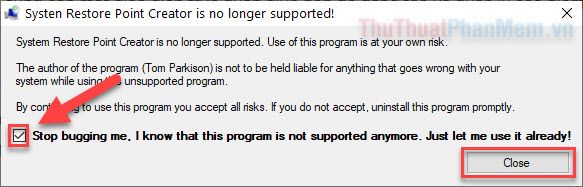
Bước 3: Trên màn hình chính của phần mềm, bạn sẽ thấy danh sách các điểm khôi phục hiển thị. Chỉ cần chọn điểm khôi phục muốn xóa và nhấn Delete Selected Restore Point.

Bước 4: Nhấn Yes khi hộp thoại xác nhận hiện lên để hoàn tất quá trình xóa.
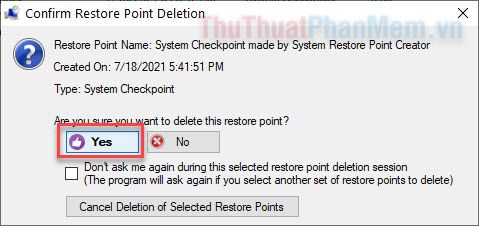
Bước 5: Để xóa nhiều điểm khôi phục cùng lúc, hãy giữ phím Ctrl và chọn các điểm khôi phục mong muốn, sau đó nhấn Delete Selected Restore Point.
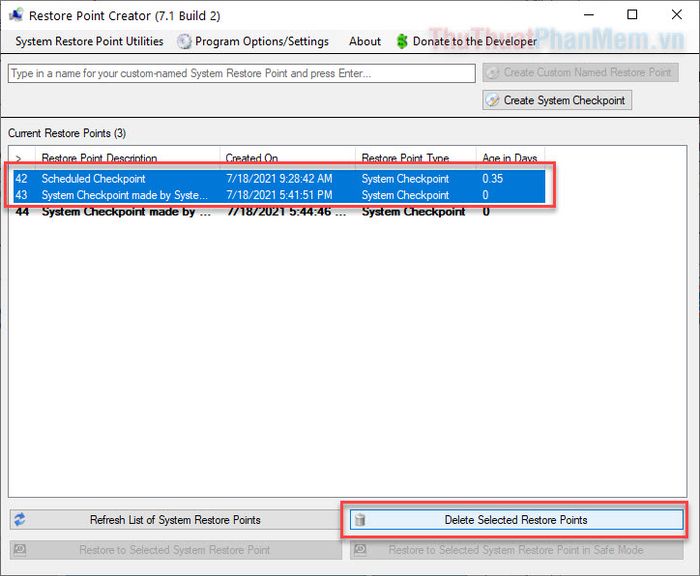
Bước 6: Nhấn Confirm Deletions để xác nhận xóa nhiều điểm khôi phục một cách nhanh chóng.
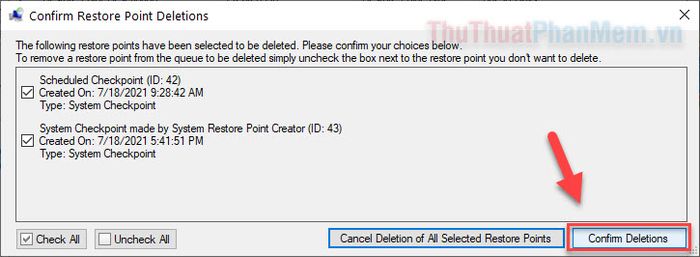
Kết luận
Với ba phương pháp đơn giản trên, bạn có thể dễ dàng xóa các điểm khôi phục hệ thống để tối ưu hóa dung lượng ổ đĩa. Hãy luôn giữ lại ít nhất một điểm khôi phục để đề phòng các sự cố bất ngờ. Chúc bạn thực hiện thành công!
Có thể bạn quan tâm

Khám phá cách làm bánh tráng trộn thịt bằm mỡ hành, hương vị tuyệt vời gây bão trên mạng xã hội

4 Địa chỉ đào tạo nail uy tín bậc nhất tại quận Hai Bà Trưng, Hà Nội

Top 8 địa chỉ bán tinh dầu treo xe ô tô uy tín nhất tại Hà Nội

Khám phá 5 điểm du lịch Con Cuông (Nghệ An) hấp dẫn và đầy sức hút
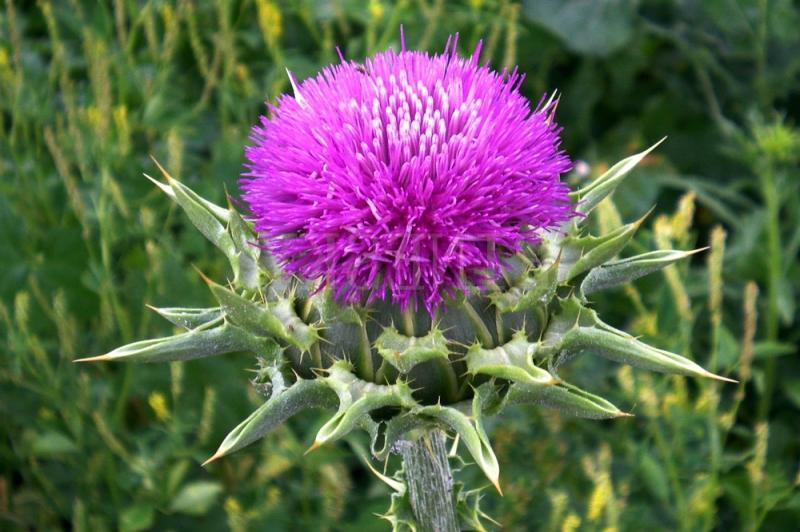
Top 10 Cây Thuốc Nam Chữa Bệnh Gan Hiệu Quả Nhất Hiện Nay


